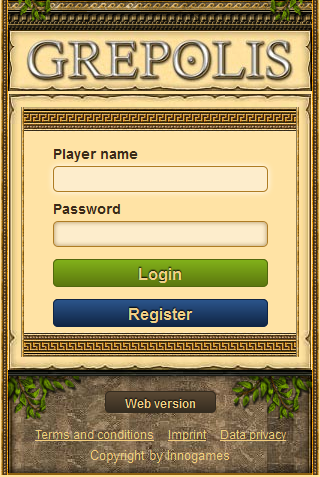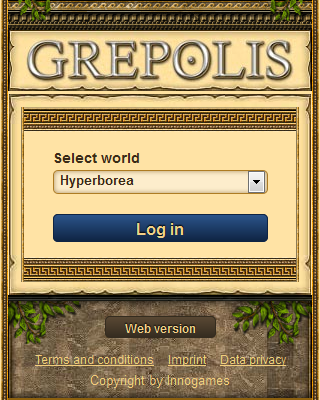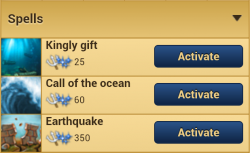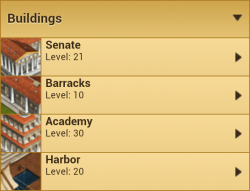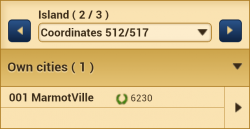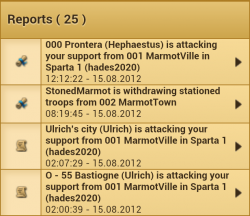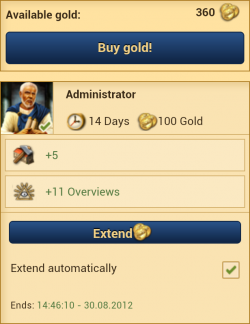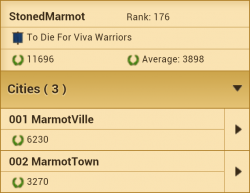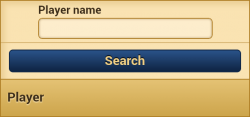Mobilversjon: Forskjell mellom sideversjoner
| (46 mellomliggende revisjoner av samme bruker vises ikke) | |||
| Linje 1: | Linje 1: | ||
[[file:Mobile_Banner.png|center]] | [[file:Mobile_Banner.png|center]] | ||
== Grepolis | == Grepolis mobil og verktøylinje == | ||
Den 22. februar 2012 lanserte InnoGames en ny måte å holde kampen gående mens du er på farten. Grepolis Mobil er en liten versjon av Grepolis som gir spillerne tilgang gjennom sine mobile nettlesere, mens Grepolis Toolbox er en gratis app som spillere kan laste ned gratis på sine Android-enheter og iOS fra [https://play.google.com/store/apps/details?id=com.innogames.grepolite&feature=search_result#?t=W251bGwsMSwxLDEsImNvbS5pbm5vZ2FtZXMuZ3JlcG9saXRlIl0 Google Play] eller [https://itunes.apple.com/app/grepolis-toolbox/id561674199?ls=1&mt=8 iTunes Store] | |||
[[File:android_app_on_play_logo_small.png|center|link=http://play.google.com/store/apps/details?id=com.innogames.grepolite]] | [[File:android_app_on_play_logo_small.png|center|link=http://play.google.com/store/apps/details?id=com.innogames.grepolite]][[File:Mobile_itunesstore.png|center|link=https://itunes.apple.com/app/grepolis-toolbox/id561674199?ls=1&mt=8]] | ||
=== Innlogging === | |||
For å logge inn, må du allerede ha en konto med Grepolis, men selv uten en konto kan du likevel registrere en ny. Husk at akkurat som det er servere for .NO, så også er det forskjellige nettsteder for Grepolis Mobile. | |||
*For å få tilgang til kontoen din på en .NO server kan du gå til følgende side: [http://no.grepolis.com/mobile .NO Servere] | |||
Uansett hvilken server du går til vil påloggingsskjermen være den samme, og etter å ha logget inn vil du bli bedt om å velge verden du ønsker å delta på. For noen hjelp se på bildene under som viser deg hvordan hver skjerm ser ut. | |||
[[file:Login_Screen.png|left]][[file:World_Select_Screen.png|right]] | [[file:Login_Screen.png|left]][[file:World_Select_Screen.png|right]] | ||
| Linje 52: | Linje 54: | ||
Så snart du har skrevet inn dine innloggingsdetaljer og valgt verden å gå inn på, vil du bli tatt til "hjemmesiden" og du får muligheten til å følge med på dine landsbyer samtidig som du er på farten. | |||
== Din by uansett hvor du er == | |||
Fra dette skjermbildet vil du være i stand til å håndtere de fleste forhold som påvirker ditt imperium. | |||
{|align="center" style="background:#FFE7B4" border="1px" cellpadding="2px" cellspacing="1" | {|align="center" style="background:#FFE7B4" border="1px" cellpadding="2px" cellspacing="1" | ||
| Linje 78: | Linje 81: | ||
|} | |} | ||
Listen er hvordan startskjermen vil se ut, og du kan alltid klikke på'' 'hjem''' knappen for å gå tilbake til denne skjermen. | |||
=== Landsby === | |||
Dette området vil tillate deg å utføre basisfunksjoner av daglig vedlikehold av imperiet ditt for hver by individuelt. Det er den viktigste delen øverst som viser deg dagens nivå av ressurser, befolkning og tjeneste. Du kan bla gjennom de forskjellige byene du kontrollerer med enten pilene eller rullemenyen. | |||
De viktigste funksjonene i denne delen tillater en spiller å kaste magi (hvis det er et tempel der en gud blir tilbedt i byen), rekruttere tropper og bygge bygninger. | |||
==== | Også i den viktigste delen er det tre tiltak: Angrep, støtte og handel. Disse følges av tre mini-oversikter som vises for videre samhandling med byen. | ||
==== Angrep ==== | |||
[[file:Attack_Button.png]] | [[file:Attack_Button.png]] | ||
Dersom byen ikke er din egen, eller hvis du er i behov for å "snipe" et angrep, så kan du bruke denne funksjonen til å sende angrep. Du vil være i stand til å velge hvor mange tropper som skal sendes og hva slags angrep det skal være. | |||
==== | ==== Støtte ==== | ||
[[file:Support_Button.png]] | [[file:Support_Button.png]] | ||
Akkurat som angrep funksjonen, vil dette gi deg muligheten til å velge tropper og sende dem som støtte til den valgte byen. | |||
==== | ==== Handel ==== | ||
[[file:Resources_Button.png]] | [[file:Resources_Button.png]] | ||
Dette vil bringe opp markedet skjermen som vil gjøre deg i stand til å handle med den valgte byen. | |||
==== | ==== Magi ==== | ||
[[file:City_Spells.png|250px|right]] | [[file:City_Spells.png|250px|right]] | ||
Under | Under magi overskriften vil du se en liste over alle tilgjengelige staver som kan avgis på den valgte byen. Du kan også forlenge varigheten av staver med gull, akkurat som du ville gjort i spillet. | ||
==== | ==== Tropper ==== | ||
Under magi, vil du finne informasjon om alle troppene som for tiden er i byen din, samt se alle troppeforflytninger til og fra den valgte byen. | |||
==== | ==== Bygninger ==== | ||
[[file:City_Buildings.png|250px|right]] | [[file:City_Buildings.png|250px|right]] | ||
I bygningsdelen kan du se dagens nivåer for hver bygning som er i den valgte byen. Når du klikker på enkelte av bygningene vil det ta deg til den aktuelle menyen hvor du deretter kan samhandle med bygningen. Følgende bygninger er interaktiv: [[Senat]], [[Kaserne]], [[Akademi]], [[havn]], [[tempel]], [[hule]], [[gård]], [[Agora]] og [[marked]]. | |||
For | For mer informasjon om hva du kan gjøre når du samhandler med bygningene i byen din, kan du se [[bygningsoversikten]]. | ||
=== Byer === | |||
=== | |||
---- | ---- | ||
Gjennom øyoversikten kan en spiller få tilgang til hver øy som de kontrollerer minst én by på. Denne oversikten gir en spiller muligheten til å samhandle direkte med sin egen by eller byer, samt erobre bondelandsbyer, ukjente eller ikke-allierte byer og den ubeseirede bondelandsbyer. | |||
==== | ==== Dine byer ==== | ||
[[file:Island_Cities.png|250px|right]] | [[file:Island_Cities.png|250px|right]] | ||
Ved å bruke rullgardinmenyen eller pilene på hver siden av nanvet kan du bla deg igjennom de forskjellige øynene hvor du har en by. Dette vil gi deg en svært grunnleggende oversikt over nåværende tilstand - nemlig antall poeng. | |||
==== Erobre farmelandsbyer ==== | ==== Erobre farmelandsbyer ==== | ||
Under denne overskriften vil du finne en liste over alle | Under denne overskriften vil du finne en liste over alle farmelandsbyer som er under din kontroll. Du vil også kunne se informasjon om hvilket humør de forskjellige byene er i, utvidelsesnivå og handelsratio - du kan også i tillegg kreve/plyndre ressurser fra farmelandsbyene dine. | ||
Ved å klikke på | Ved å klikke på en av byene, vil du bli tatt til byoversikten som gir deg muligheten til å enten kreve ressurser, plyndre ressurser eller kreve tropper. | ||
==== | ==== Ukjente byer ==== | ||
Disse byene er alle de andre gjenværende byene på valgt øy. Disse byene kan være de byene som er en del av din allianse, eller som du har en pakt med. Dem kan også være fiendebyer eller spøkelsesbyer. Ved å klikke på en av dem kan du samhandle med den byen gjennom en grunnleggende byoversikt som gir deg muligheten til å sende angrep, støtte, handle, sende spioner og bruke magi. | |||
*'' | *''Ved spionasje kan du velge hulen i hvilken som helst by du kontrollerer.'' | ||
==== | ==== Ikke-erobret farmelandsbyer ==== | ||
Den aller siste oversikten viser deg alle farmelandsbyer du enda ikke har fått under din kontroll. Ved å klikke på en av disse byene vil du få muligheten til å sende angrep på dem for og erobre dem. | |||
=== Rapporter === | === Rapporter === | ||
| Linje 168: | Linje 162: | ||
[[file:Mobile_Reports.png|250px|right]] | [[file:Mobile_Reports.png|250px|right]] | ||
Rapportoversikten viser deg alle handlinger som har påvirket deg. Alle forskjellige spionasjeforsøk, handel, fullførelse av bygninger, erobring, kamper og andre forskjellige rapporter kan bli funnet her. | |||
=== Premium === | === Premium === | ||
| Linje 176: | Linje 170: | ||
[[file:Mobile_Premium.png|250px|right]] | [[file:Mobile_Premium.png|250px|right]] | ||
Denne oversikten | Denne oversikten gir deg muligheten til å aktivere de fem tilgjengelige rådgiverne og også utvide deres tjenester til deg. Ikke bare det, men du kan også kjøpe [[premium]] her. Du vil kunne finne mer informasjon og detaljer om hver av rådgiverne ved å sjekke ut [[premium]] siden på denne wikien. | ||
=== Spillerprofil === | === Spillerprofil === | ||
| Linje 184: | Linje 178: | ||
[[file:Mobile_Profile.png|250px|right]] | [[file:Mobile_Profile.png|250px|right]] | ||
Spillerprofilen din gir deg en kortform av kontoen din for den verden. Du vil kunne finne ditt kontonavn, nåværende rangering, alliansenavn, totale poeng og gjennomsnittet på dine landsbyer her. | |||
Du vil også finne en komplett liste over dine byer | Du vil også kunne finne en komplett liste over alle dine byer på den verden. Klikker du på en av de byene vil du bli tatt direkte med til den byen sin oversikt. | ||
=== Innstillinger === | === Innstillinger === | ||
| Linje 192: | Linje 186: | ||
---- | ---- | ||
Under | Under innstillinger kan du se hvor mange dager det er igjen av feriemodus, og du kan også velge om du ønsker å aktivere eller deaktivere den. Vennligst sjekk ut siden om [[feriemodus]] for mer informasjon om det. I tillegg kan du fra denne siden kjøpe deg flere dager med feriemodus, til en maks av opp til 14 dager. | ||
En annen funksjon for denne oversikten, er at du kan velge hvilke varslinger du ønsker å motta. Så snart du har valgt hvilke du ønsker å få beskjed om, vil du motta et varsel som sier at du aldri igjen vil gå glipp av noen viktige hendelser. | |||
=== Spiller søk === | === Spiller søk === | ||
| Linje 202: | Linje 196: | ||
[[file:Mobile_Search.png|250px|right]] | [[file:Mobile_Search.png|250px|right]] | ||
Denne funksjonen er | Denne funksjonen er et enkel verktøy som gjør det mulig for deg å søke opp spillere som er på den verden du er innlogget på. Søket vil resultere i at den spilleren du søker på kommer opp, og vil gi deg en kort oversikt over hvordan tilstanden til det riket er. | ||
=== Varslinger === | === Varslinger === | ||
| Linje 208: | Linje 202: | ||
---- | ---- | ||
Varslingsoversikten gir deg beskjed når du har nye rapporter, når en handel ble gjennomfort, eller når bygninger ble fullført. Se på dette som en raskt nyhetsoppdatering som viser deg de siste handlingene på Grepolis. Du kan slette noen eller velge å slette alle varslingene, men rapportene vil fortsatt være tilgjengelig i rapportoversikten. | |||
=== Meldinger === | === Meldinger === | ||
| Linje 214: | Linje 208: | ||
---- | ---- | ||
Velkommen til | Velkommen til din på farten innboks. Alle meldinger du sender og mottar vil du kunne finne i denne oversikten. Du vil ha muligheten til å lese, svare og opprette nye meldinger herfra. | ||
=== | === Utlogging === | ||
---- | ---- | ||
Når du logger ut | Når du logger ut vil du bli tatt tilbake til der du velger verden. På den måten kan du igjen velge å logge inn på en annen verden hvor du måtte ha en konto. | ||
Siste sideversjon per 16. jan. 2013 kl. 19:20
Grepolis mobil og verktøylinje
Den 22. februar 2012 lanserte InnoGames en ny måte å holde kampen gående mens du er på farten. Grepolis Mobil er en liten versjon av Grepolis som gir spillerne tilgang gjennom sine mobile nettlesere, mens Grepolis Toolbox er en gratis app som spillere kan laste ned gratis på sine Android-enheter og iOS fra Google Play eller iTunes Store
Innlogging
For å logge inn, må du allerede ha en konto med Grepolis, men selv uten en konto kan du likevel registrere en ny. Husk at akkurat som det er servere for .NO, så også er det forskjellige nettsteder for Grepolis Mobile.
- For å få tilgang til kontoen din på en .NO server kan du gå til følgende side: .NO Servere
Uansett hvilken server du går til vil påloggingsskjermen være den samme, og etter å ha logget inn vil du bli bedt om å velge verden du ønsker å delta på. For noen hjelp se på bildene under som viser deg hvordan hver skjerm ser ut.
Så snart du har skrevet inn dine innloggingsdetaljer og valgt verden å gå inn på, vil du bli tatt til "hjemmesiden" og du får muligheten til å følge med på dine landsbyer samtidig som du er på farten.
Din by uansett hvor du er
Fra dette skjermbildet vil du være i stand til å håndtere de fleste forhold som påvirker ditt imperium.
| Menu Options | ||
|---|---|---|

| ||
Listen er hvordan startskjermen vil se ut, og du kan alltid klikke på 'hjem' knappen for å gå tilbake til denne skjermen.
Landsby
Dette området vil tillate deg å utføre basisfunksjoner av daglig vedlikehold av imperiet ditt for hver by individuelt. Det er den viktigste delen øverst som viser deg dagens nivå av ressurser, befolkning og tjeneste. Du kan bla gjennom de forskjellige byene du kontrollerer med enten pilene eller rullemenyen.
De viktigste funksjonene i denne delen tillater en spiller å kaste magi (hvis det er et tempel der en gud blir tilbedt i byen), rekruttere tropper og bygge bygninger.
Også i den viktigste delen er det tre tiltak: Angrep, støtte og handel. Disse følges av tre mini-oversikter som vises for videre samhandling med byen.
Angrep
Dersom byen ikke er din egen, eller hvis du er i behov for å "snipe" et angrep, så kan du bruke denne funksjonen til å sende angrep. Du vil være i stand til å velge hvor mange tropper som skal sendes og hva slags angrep det skal være.
Støtte
Akkurat som angrep funksjonen, vil dette gi deg muligheten til å velge tropper og sende dem som støtte til den valgte byen.
Handel
Dette vil bringe opp markedet skjermen som vil gjøre deg i stand til å handle med den valgte byen.
Magi
Under magi overskriften vil du se en liste over alle tilgjengelige staver som kan avgis på den valgte byen. Du kan også forlenge varigheten av staver med gull, akkurat som du ville gjort i spillet.
Tropper
Under magi, vil du finne informasjon om alle troppene som for tiden er i byen din, samt se alle troppeforflytninger til og fra den valgte byen.
Bygninger
I bygningsdelen kan du se dagens nivåer for hver bygning som er i den valgte byen. Når du klikker på enkelte av bygningene vil det ta deg til den aktuelle menyen hvor du deretter kan samhandle med bygningen. Følgende bygninger er interaktiv: Senat, Kaserne, Akademi, havn, tempel, hule, gård, Agora og marked.
For mer informasjon om hva du kan gjøre når du samhandler med bygningene i byen din, kan du se bygningsoversikten.
Byer
Gjennom øyoversikten kan en spiller få tilgang til hver øy som de kontrollerer minst én by på. Denne oversikten gir en spiller muligheten til å samhandle direkte med sin egen by eller byer, samt erobre bondelandsbyer, ukjente eller ikke-allierte byer og den ubeseirede bondelandsbyer.
Dine byer
Ved å bruke rullgardinmenyen eller pilene på hver siden av nanvet kan du bla deg igjennom de forskjellige øynene hvor du har en by. Dette vil gi deg en svært grunnleggende oversikt over nåværende tilstand - nemlig antall poeng.
Erobre farmelandsbyer
Under denne overskriften vil du finne en liste over alle farmelandsbyer som er under din kontroll. Du vil også kunne se informasjon om hvilket humør de forskjellige byene er i, utvidelsesnivå og handelsratio - du kan også i tillegg kreve/plyndre ressurser fra farmelandsbyene dine.
Ved å klikke på en av byene, vil du bli tatt til byoversikten som gir deg muligheten til å enten kreve ressurser, plyndre ressurser eller kreve tropper.
Ukjente byer
Disse byene er alle de andre gjenværende byene på valgt øy. Disse byene kan være de byene som er en del av din allianse, eller som du har en pakt med. Dem kan også være fiendebyer eller spøkelsesbyer. Ved å klikke på en av dem kan du samhandle med den byen gjennom en grunnleggende byoversikt som gir deg muligheten til å sende angrep, støtte, handle, sende spioner og bruke magi.
- Ved spionasje kan du velge hulen i hvilken som helst by du kontrollerer.
Ikke-erobret farmelandsbyer
Den aller siste oversikten viser deg alle farmelandsbyer du enda ikke har fått under din kontroll. Ved å klikke på en av disse byene vil du få muligheten til å sende angrep på dem for og erobre dem.
Rapporter
Rapportoversikten viser deg alle handlinger som har påvirket deg. Alle forskjellige spionasjeforsøk, handel, fullførelse av bygninger, erobring, kamper og andre forskjellige rapporter kan bli funnet her.
Premium
Denne oversikten gir deg muligheten til å aktivere de fem tilgjengelige rådgiverne og også utvide deres tjenester til deg. Ikke bare det, men du kan også kjøpe premium her. Du vil kunne finne mer informasjon og detaljer om hver av rådgiverne ved å sjekke ut premium siden på denne wikien.
Spillerprofil
Spillerprofilen din gir deg en kortform av kontoen din for den verden. Du vil kunne finne ditt kontonavn, nåværende rangering, alliansenavn, totale poeng og gjennomsnittet på dine landsbyer her.
Du vil også kunne finne en komplett liste over alle dine byer på den verden. Klikker du på en av de byene vil du bli tatt direkte med til den byen sin oversikt.
Innstillinger
Under innstillinger kan du se hvor mange dager det er igjen av feriemodus, og du kan også velge om du ønsker å aktivere eller deaktivere den. Vennligst sjekk ut siden om feriemodus for mer informasjon om det. I tillegg kan du fra denne siden kjøpe deg flere dager med feriemodus, til en maks av opp til 14 dager.
En annen funksjon for denne oversikten, er at du kan velge hvilke varslinger du ønsker å motta. Så snart du har valgt hvilke du ønsker å få beskjed om, vil du motta et varsel som sier at du aldri igjen vil gå glipp av noen viktige hendelser.
Spiller søk
Denne funksjonen er et enkel verktøy som gjør det mulig for deg å søke opp spillere som er på den verden du er innlogget på. Søket vil resultere i at den spilleren du søker på kommer opp, og vil gi deg en kort oversikt over hvordan tilstanden til det riket er.
Varslinger
Varslingsoversikten gir deg beskjed når du har nye rapporter, når en handel ble gjennomfort, eller når bygninger ble fullført. Se på dette som en raskt nyhetsoppdatering som viser deg de siste handlingene på Grepolis. Du kan slette noen eller velge å slette alle varslingene, men rapportene vil fortsatt være tilgjengelig i rapportoversikten.
Meldinger
Velkommen til din på farten innboks. Alle meldinger du sender og mottar vil du kunne finne i denne oversikten. Du vil ha muligheten til å lese, svare og opprette nye meldinger herfra.
Utlogging
Når du logger ut vil du bli tatt tilbake til der du velger verden. På den måten kan du igjen velge å logge inn på en annen verden hvor du måtte ha en konto.